
aecc2019
v16.1.3 免费版- 软件大小:2171 MB
- 更新日期:2020-08-19 15:21
- 软件语言:简体中文
- 软件类别:视频处理
- 软件授权:免费版
- 软件官网:待审核
- 适用平台:WinXP, Win7, Win8, Win10, WinAll
- 软件厂商:

软件介绍 人气软件 下载地址
aecc2019是一款视频视觉特效设计软件,可以帮助用户设计多种视觉效果,相信大家在查看动画、电影的时候都比较注重特效,特效优秀的动画更加吸人观众,如果你需要学习视频特效就可以下载AE软件,本软件是国外非常著名的视频特效设计软件,用户可以在软件为自己的视频设计特效,可以为自己的动画设计特效,可以帮助动画公司渲染影视作品,软件支持模糊和锐化效果、扭曲效果、杂色和颗粒效果、通道效果、模拟效果、遮罩效果、文本效果、透视效果,您可以在剪辑视频的时候直接使用这些效果,也可以使用软件提供的设计工具原创特效,结合粒子系统就可以设计多种影视特效!
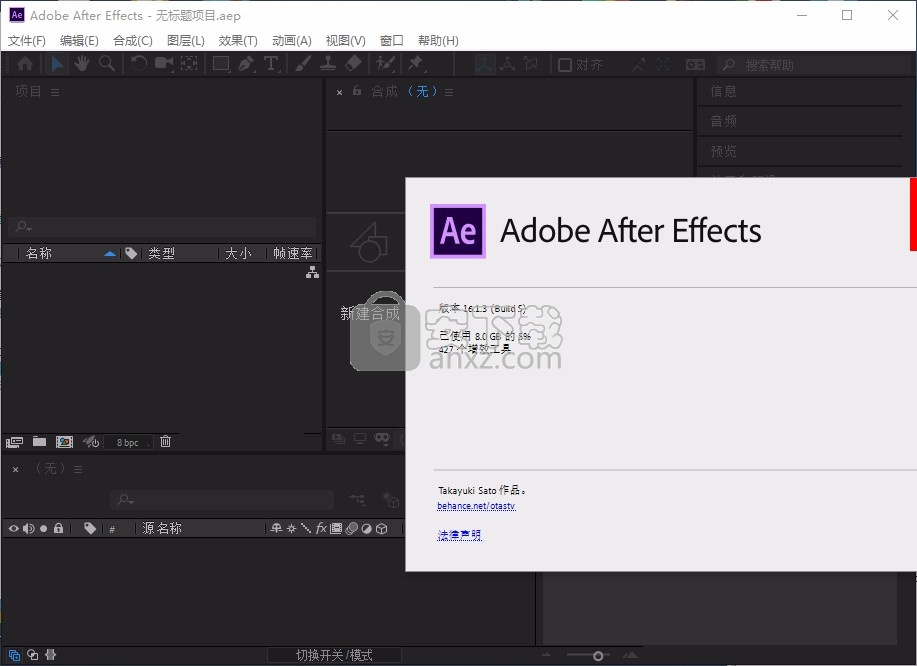
软件功能
1、aecc2019提供视频特效设计功能,可以在软件制作特效
2、使用设置来组织合成中的图层、素材项目、文本和图形
3、导入和解释素材,并了解导入格式、帧速率、像素长宽比和 Alpha 通道
4、丰富的图层管理功能,预合成图层、视频和音频图层、调整图层
5、通过图层条模式或图表编辑器模式,在 After Effects 中结合使用关键帧和表达式。
6、支持应用沉浸式视频效果、使用数据驱动的动画、分类动画工具、编辑、移动和复制关键帧
7、用户可以在软件使用效果工具设计动画,可以在软件新建合成器
8、支持添加本地的素材到软件合成新项目,支持添加相机跟踪
9、提供多种动画预设方案,方便以后加载模板创建动画
10、软件显示动画菜单,支持保存动画预设、将动画预设应用于、最近动画预设
11、可以在软件查看预设内容,直接在动画设计界面添加关键帧,支持切换定格关键帧
12、支持关键帧插值、关键帧速度、关键帧辅助、向基本图形添加属性
13、支持动画文本功能,用户可以在软件设计文字类型的特效
14、可以为视频设计文字效果,可以设计不同字幕效果,设置文字显示方案
14、支持添加文本选择器、移除所有的文本动画器、添加表达式
15、支持跟踪摄像机、变形稳定器VFX、跟踪运动、跟踪蒙版、跟踪此属性
16、支持显示关键帧的属性、显示动画的属性、显示所有修改的属性
17、在 After Effects 中使用颜色。使用拾色器设置颜色深度、修改颜色显示设置和选取颜色
18、借助 Creative Cloud Libraries,从 After Effects 中访问、下载和重复使用您的所有收藏资源。
19、使用不同方法解释颜色并在它们之间转换,以此来管理颜色,使图像在设备之间保持一致。
20、支持新建蒙版、蒙版形状、蒙版羽化、蒙版不透明度、蒙版扩展、重置蒙版、移除蒙版、移除所有蒙版
21、提供多种效果控制,可以在软件管理3D图层,可以管理效果开关模式
22、支持反转、已锁定、运动模糊、羽化衰减、解锁所有蒙版、锁定其他蒙版、隐藏锁定的蒙版
23、RPF摄像机导入、从数据创建关键帧、将表达式转换为关键帧、将音频转换为关键帧、序列图层、指数比例、时间反向关键帧
24、支持相机功能,创建立体3D设备、创建空轨道、将焦距链接到目标点、将焦距链接到图层、将焦距设置为图层
软件特色
专业动态图形。
使用移动的文字创建和保存动态图形模板,供 Adobe Premiere Pro 编辑工作者自行编辑。更改一个简单的标题或名称时无需来回更新。
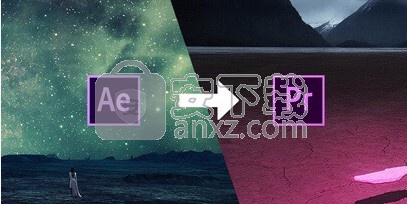
利用预设快速开始。
从丰富的 After Effects 文字特效预设中任意选择,或创建并保存自己的预设,以便在所有视频中使用。让您最喜爱的动画始终触手可及。

让文字动起来。
首先添加文字。然后选择 After Effects 文字特效预设轻松高效地制作动画效果,或者使用动画菜单自定义动态文字。

添加字幕条。
需要添加字幕,比如场景人物的姓名?这份详细指南将向您介绍如何为简单的字幕条添加动作。
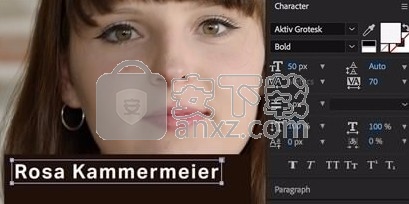
选择一个 3D 文字标题。
使用 3D 文字特效在场景中嵌入文字。了解如何使用文字特效预设和 Cinema 4D 渲染器巧妙添加维度。
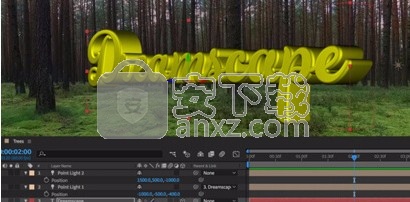
安装方法
1、关闭电脑的网络连接,直接禁止联网,禁网就不需要登录账号
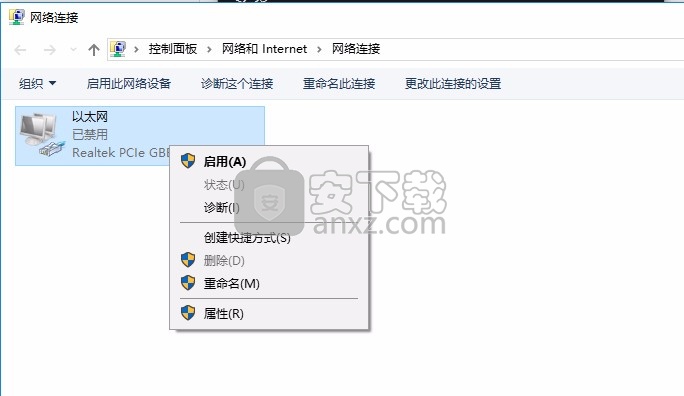
2、启动Set-up.exe就可以直接进入安装设置,可以设置新的安装地址
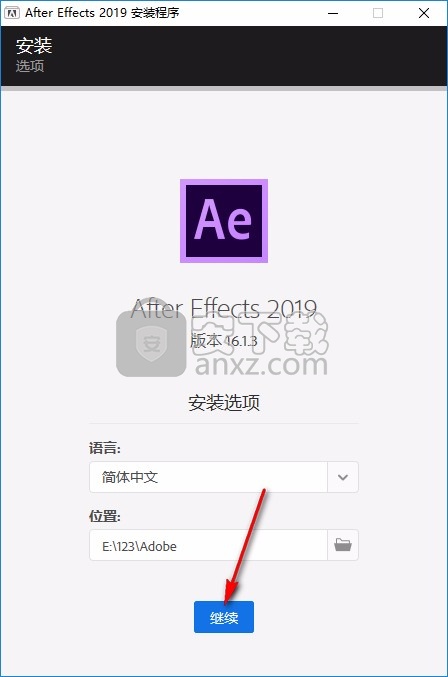
3、提示软件的安装界面,等待几分钟
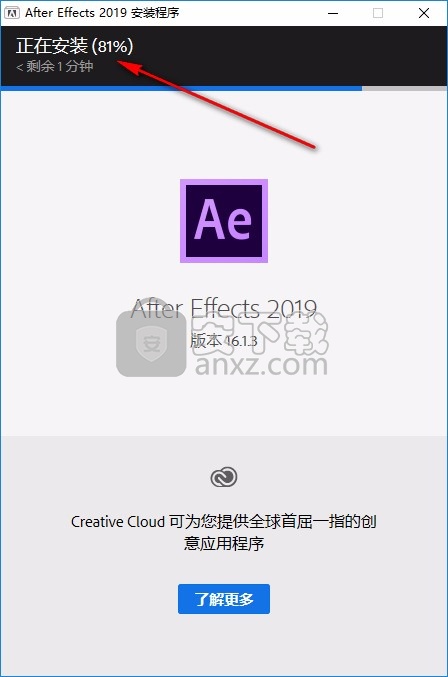
4、如图所示,软件已经安装到你的电脑
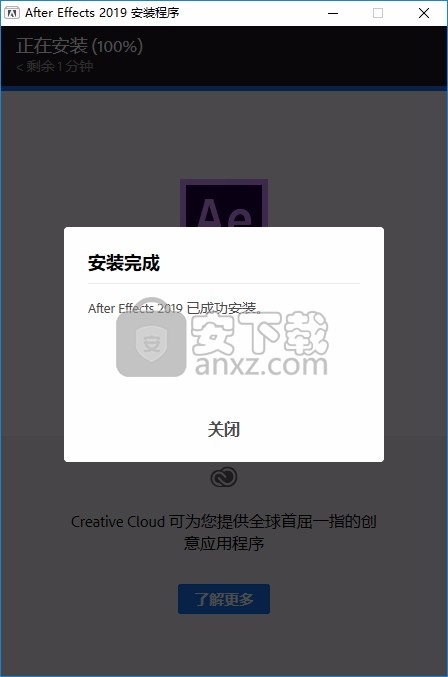
使用说明
1、软件在开始菜单界面,显示,可以将其拖动到电脑桌面
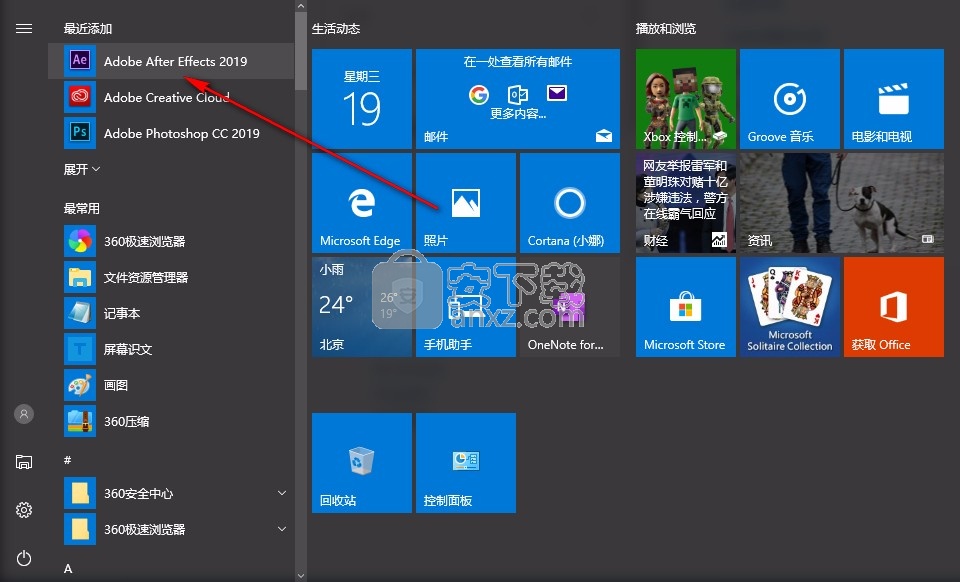
2、选择管理员身份打开aecc2019
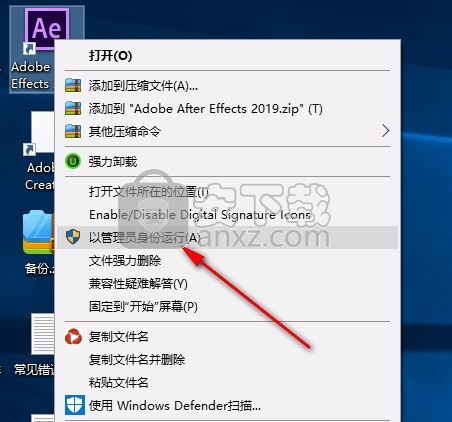
3、提示软件的数据迁移功能,软件可以将其他版本的数据迁移
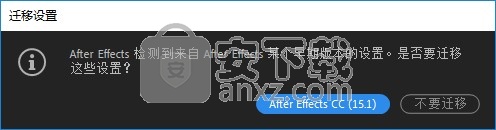
4、显示启动画面,等待软件启动结束吧
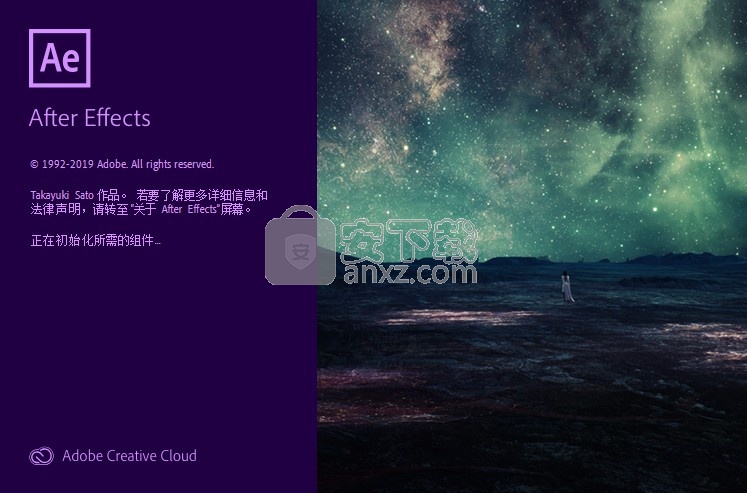
5、显示首页欢迎界面,可以在这里开始设计新的项目
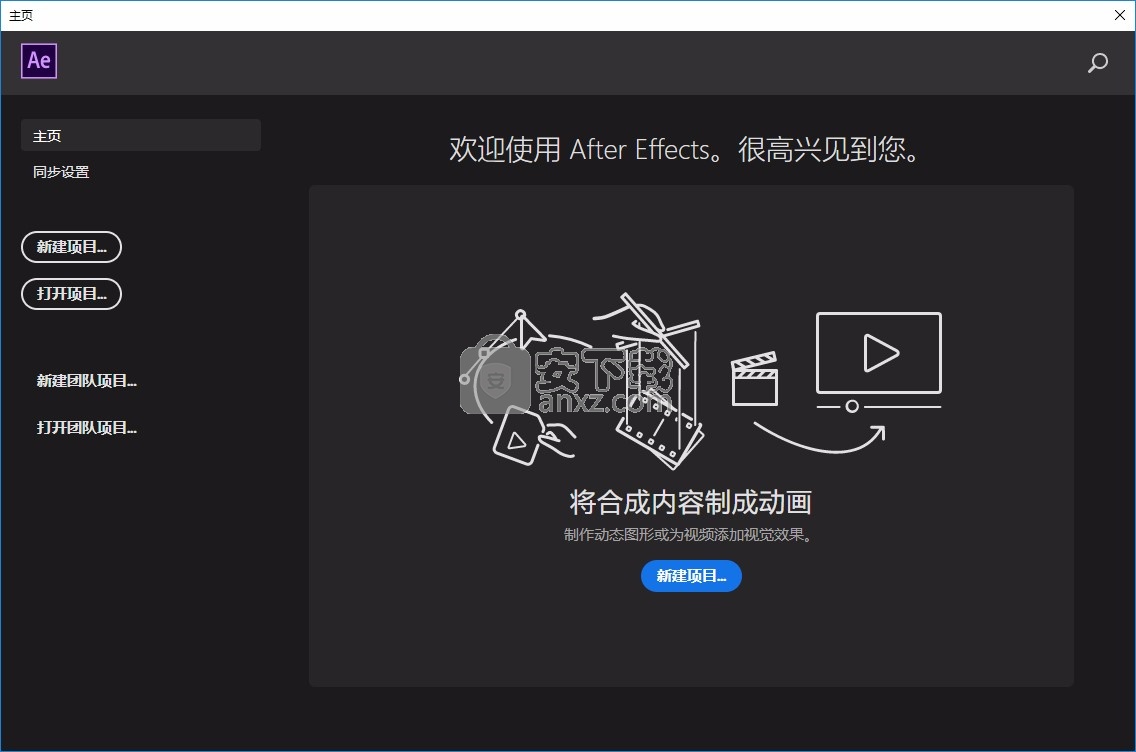
6、如图所示,提示软件的功能界面,如果你会使用AE就可以开始设计
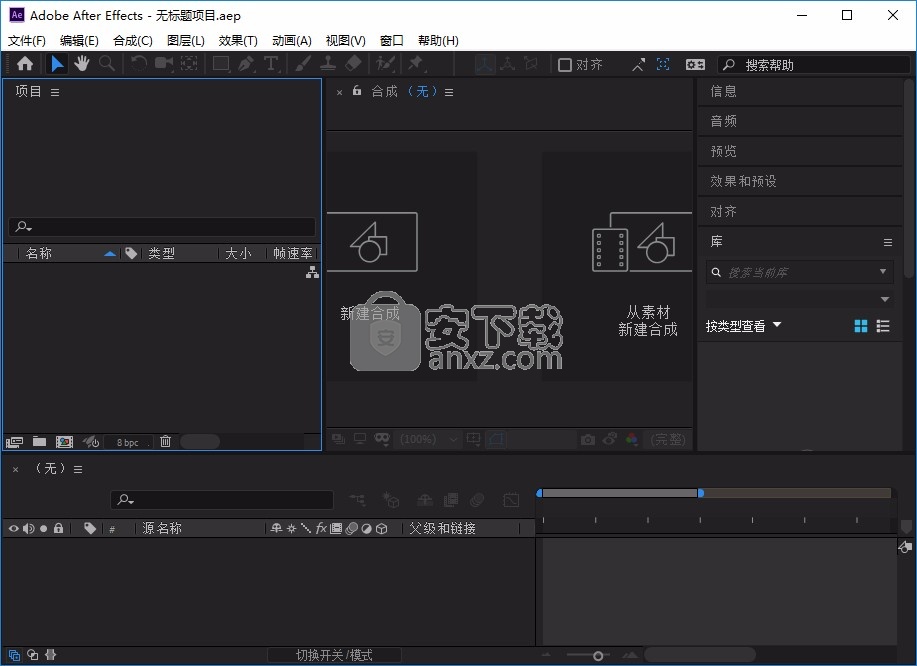
7、显示软件的版本信息,您可以在软件的帮助菜单上查看aecc2019教程
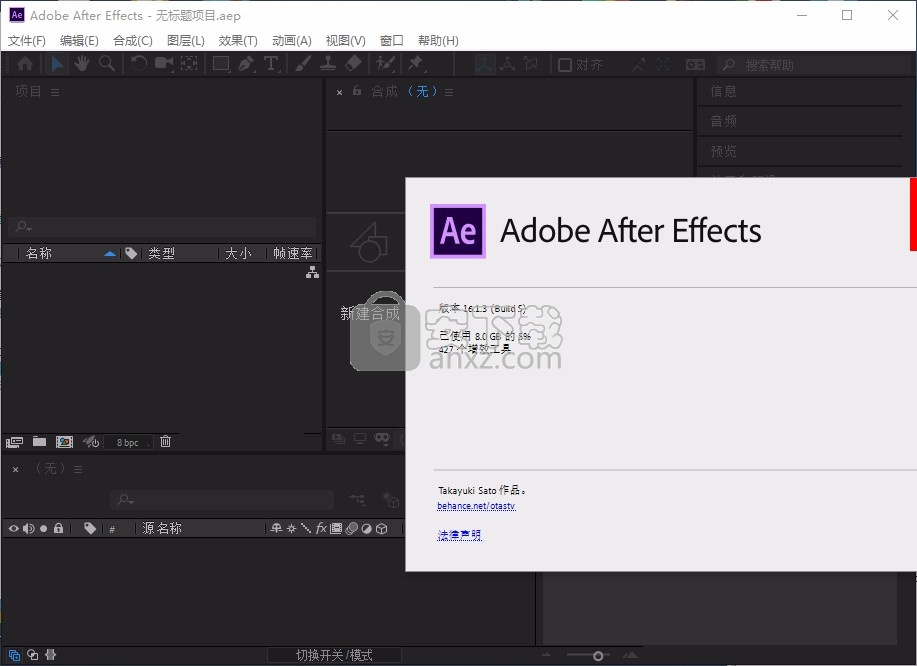
8、这里是合成项目设置界面,在软件设置基本信息
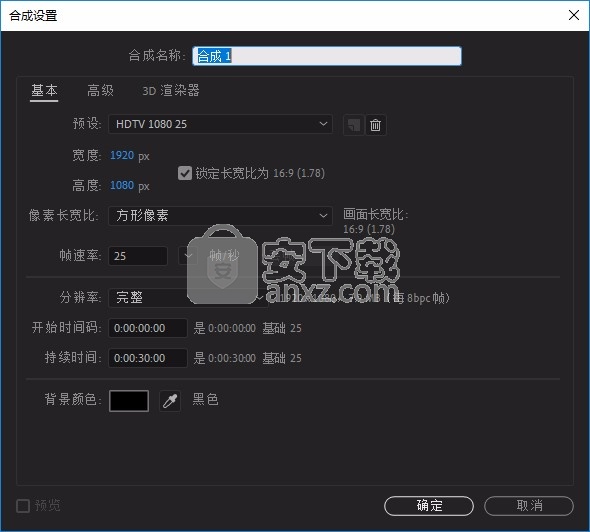
9、支持查看器、文本、纯色、灯光、摄像机、空对象、形状图层、调整图层、内容识别填充图层
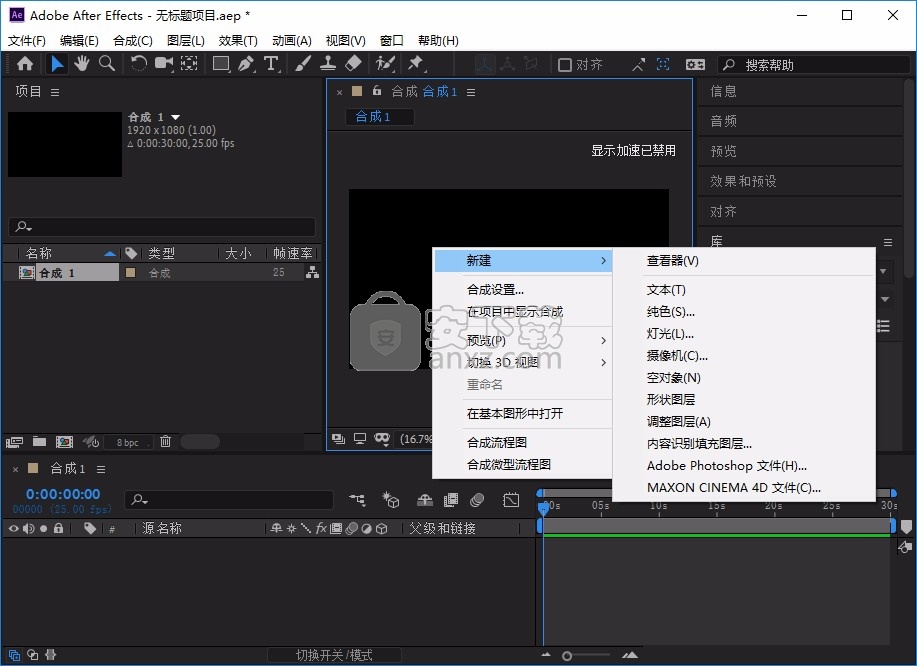
10、灯光设置,注意阴影仅从启用了投影的图层投射到启用了接受阴影的图层
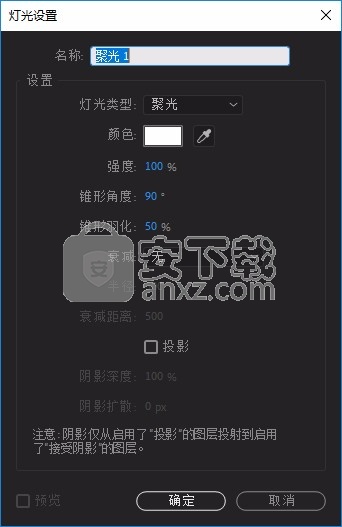
11、摄像机和灯不影响2D图层。请选择图层并从菜单中选择图层-3D图层。
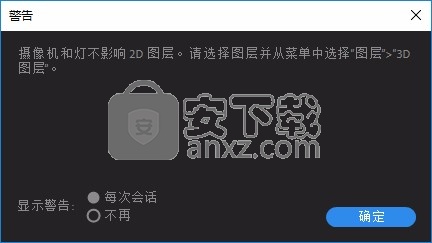
12、合成设置、在项目中显示合成、预览(P)、切换3D视图、重命名、在基本图形中打开、合成流程图、合成微型流程图
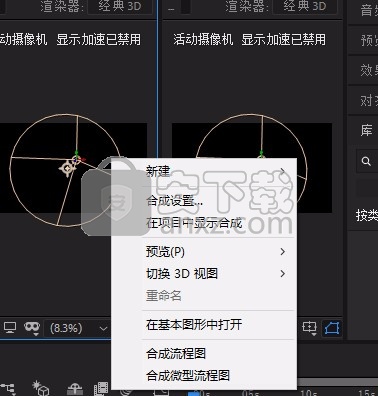
13、隐藏其他视频、显示所有视频、解锁所有图层、启用表达式、禁用表达式、消隐、锁定
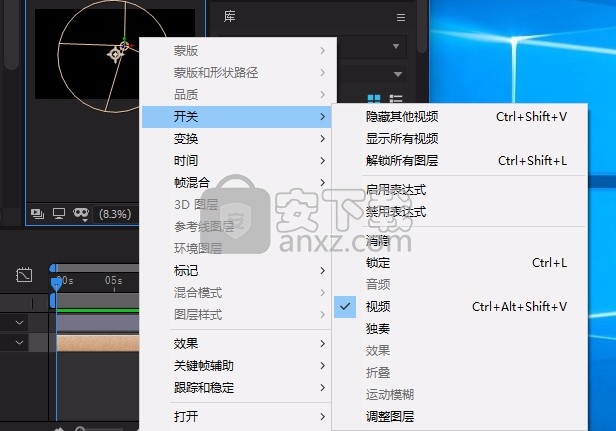
14、视点居中、在图层内容中居中放置锚点、适合复合、适合复合宽度、适合复合高度
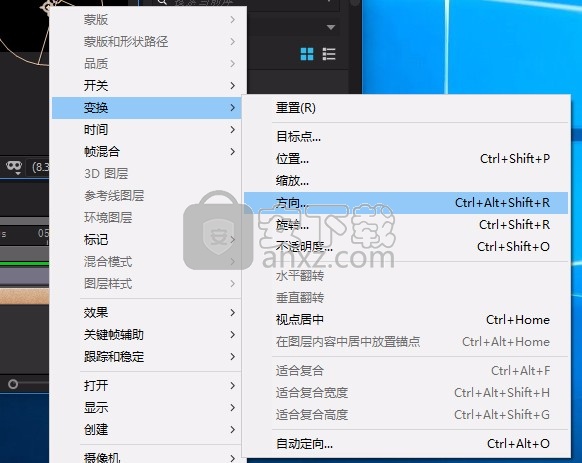
15、启用时间重映射、时间反向图层、时间伸缩、冻结帧、在最后一帧上冻结、将视频对齐到数据
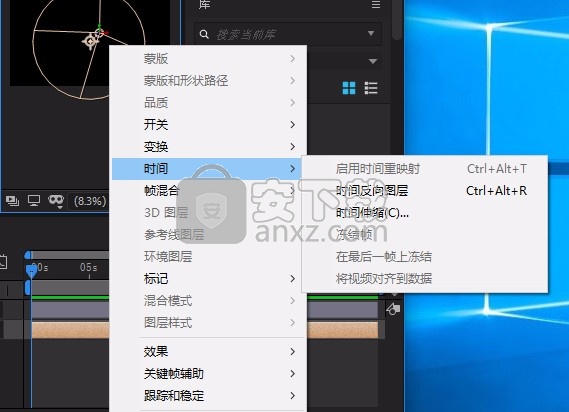
16、转换为可编辑样式、全部显示、全部移除、投影、内阴影、外发光、内发光、斜面和浮雕、光泽、颜色叠加、渐变叠加
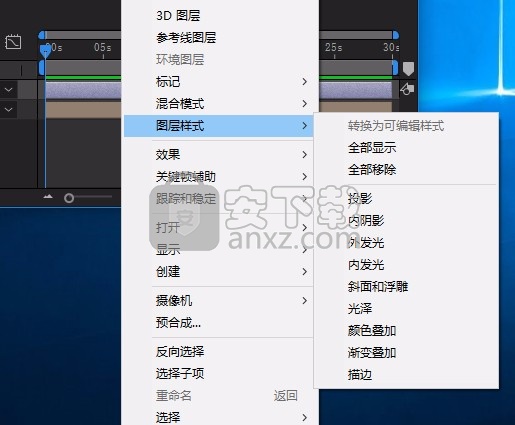
官方教程
在 After Effects 中使用 GoPro CineForm 编解码器
关于 GoPro CineForm 编解码器
GoPro CineForm 编解码器是一个跨平台的中间编解码器,通常在采用高清或更高分辨率媒体的影片和电视工作流中使用。
在最新版本的 After Effects CC 和 Adobe Media Encoder CC 中,GoPro CineForm 编解码器可用于 QuickTime 文件 (.mov) 的本机解码和编码。因此,您无需安装其他编解码器即可创建和使用 QuickTime 文件。
GoPro CineForm 编解码器设置
有五种压缩品质设置和两种像素格式设置,可用于在使用 GoPro CineForm 编解码器时调整您的输出。要使用 GoPro CineForm 编解码器导出您的 After Effects 项目,请执行以下操作:
1、在“渲染队列”中选择一个项目并单击“输出模块”设置。
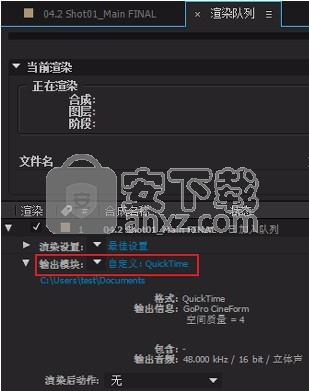
2、在“格式”下拉列表中选择 QuickTime 作为输出格式,然后单击“格式选项”。
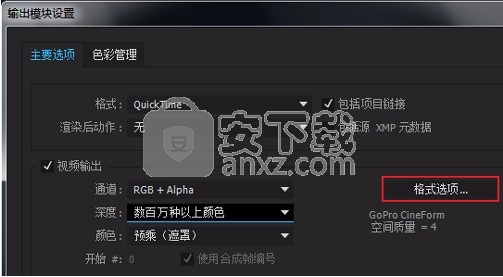
3、在“QuickTime 选项”对话框中选择 GoPro CineForm 作为视频编解码器。使用“基本视频设置”下的“品质”滑块调整压缩设置。滑块的移动范围可以从 1 到 5,其中 1 表示“低”设置,5 表示“胶片扫描 2”设置。默认值为 4(胶片扫描)。
1. 低
2. 中
3. 高
4. 胶片扫描
5. 胶片扫描 2
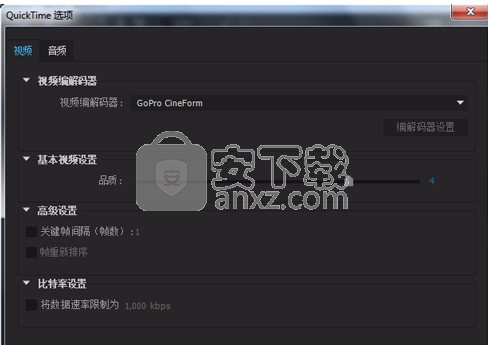
4、GoPro CineForm 编解码器可在每通道 10 位时按 YUV 4:2:2 编码像素,或者在每通道 12 位时按 RGBA 4:4:4:4 编码像素。
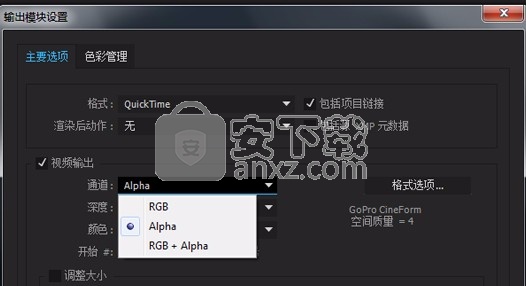
编码的像素格式基于您在“输出模块设置”对话框中选择的颜色深度和 Alpha 通道设置。可设置三种通道设置,即 RGB、Alpha 和 RGB+Alpha:
将“通道”设置为 RGB 或 Alpha 可编码为 10bpc YUV。这种情况下,“深度”只能设置为“数百万种颜色”。
将“通道”设置为 RGB+Alpha 可编码为 12bpc RGBA。这种情况下,“深度”可以设置为“数百万种以上颜色”或“数万亿种以上颜色”。
注意:
After Effects 按“项目”和“渲染设置”中指定的颜色深度渲染合成,GoPro CineForm 编码器会根据需要将各帧重新采样为 10 位 YUV 或 12 bpc RGBA。
5、在“渲染”面板中单击“渲染”,使用 GoPro CineForm 设置开始渲染您的项目。
Adobe Media Encoder 中的 GoPro CineForm 设置
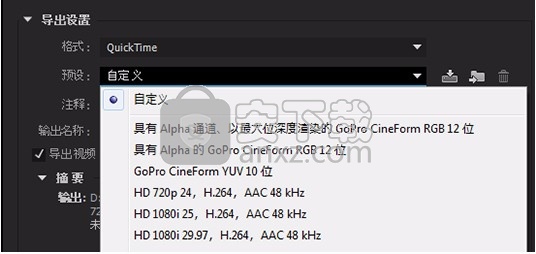
当您希望在 Adobe Media Encoder 中使用 GoPro CineForm 编码器输出为 QuickTime 格式时,“导出设置”对话框中有三个预设可供使用:
1、具有 Alpha 通道、以最大位深度渲染的 GoPro CineForm RGB 12 位
2、具有 Alpha 的 GoPro CineForm RGB 12 位
3、GoPro CineForm YUV 10 位
注意:
可通过 Adobe Media Encoder 按更高或更低品质渲染各帧,具体取决于正在使用的源以及是否启用了“最大位深度”选项。GoPro CineForm 编码器会根据需要将各帧重新采样为 10 bpc YUV 或 12 bpc RGBA。
其他注意事项
可通过取消选中每个设置旁边的方框来编辑基本视频设置,例如帧速率和长宽比。对于不支持的大小(如 GoPro 2.7K),更改分辨率设置并缩小到 1080、2K、4K 或增大为 6K。
由于帧大小限制,帧宽度应该能被 16 整除,并且帧高度应该能被 8 整除,不管位深度如何。例如,GoPro 2.7 的帧大小为 2704x1524,其宽度 1524 除以 16 的结果是 95.25(部分帧大小),因此它目前不受支持。
人气软件
-

pr2021中文 1618 MB
/简体中文 -

HD Video Repair Utility(mp4视频文件修复器) 36.7 MB
/简体中文 -

camtasia studio 2020中文 524 MB
/简体中文 -

adobe premiere pro 2021中文 1618 MB
/简体中文 -

vmix pro 22中文(电脑视频混合软件) 270.0 MB
/简体中文 -

BeeCut(蜜蜂剪辑) 83.6 MB
/简体中文 -

Sayatoo卡拉字幕精灵 35.10 MB
/简体中文 -

vsdc video editor(视频编辑专家) 99.5 MB
/简体中文 -

newblue插件 1229 MB
/简体中文 -

JavPlayerTrial(视频去马赛克软件) 41.1 MB
/简体中文


 斗鱼直播伴侣 6.3.10.0.529
斗鱼直播伴侣 6.3.10.0.529  达芬奇调色(DaVinci Resolve Studio) v2.29.15.43
达芬奇调色(DaVinci Resolve Studio) v2.29.15.43  360快剪辑软件 v1.3.1.3033
360快剪辑软件 v1.3.1.3033 






